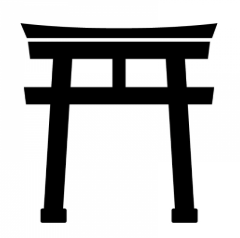EPSON プリンター(EP706A)をWi-Fi接続する方法/手順・無線プリントを使い簡単接続
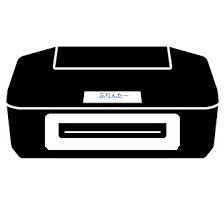
EP-706A
たしか6年前くらいにエプソンのプリンター(EP706A)を買い、有線にてデスクトップPCと接続しトラブルなく使用していました。最近ノートPCを譲り受け、有線でプリンターに接続しようとしましたらプリンターにWi-Fiの文字を発見‼ノートPCなので無線接続出来るならと思い、設定を試みました。
どうやら、携帯電話とも直接つなげることが出来るようですがその話はまた後日で・・・。
Wi-Fi接続方法
1.プリンターの電源を入れます。

2.

プリンターのホーム画面で▶キーを押し、「無線LAN設定」を選びOKキーを押します。
3.

「手動設定」と表示されますので、そのままOKキーを押します。
4.

上の画面が表示されますので、自宅のWi-Fi(SSID)を選びOKキーを押します。
5.
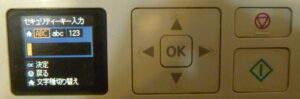
セキュリティーキー入力画面になりますので、自宅のWi-Fiのセキュリティーキーを入力します。(Wi-Fi本体に記載されていると思います)
【入力方法】・・・家の絵が描いてあるホームボタンで文字の種類を選びます。
▼▲キーで入力する文字を選びます。
▶◀キーで次の文字選択に進みます
入力が終わりましたらOKキーを押します。
6.
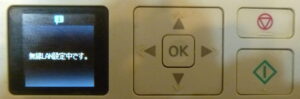
無線LAN設定中です。と表示されますので、少しおまちください。
7.

「設定が終了しました」と表示されましたら、OKキーを押すと設定が終了します。◇のキーを押すと診断結果を印刷し、設定が終了します。
この作業でプリンターとWi-Fiが接続されましたので、次にWi-Fiを通して使用機器(今回はノートPC)にプリンターを認識してもらいます。
8.
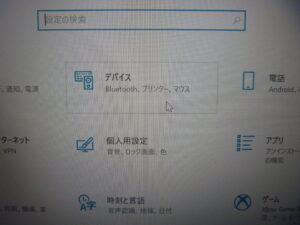
設定をクリックし、設定画面から「デバイス」をクリックします。
9.
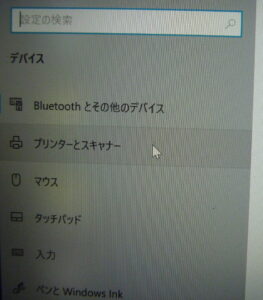
デバイスの画面で、「プリンターとスキャナー」をクリックします。
10.
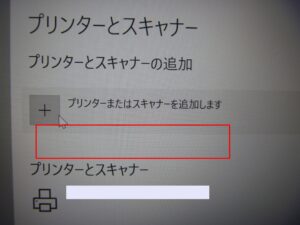
「+プリンターまたはスキャナーを追加します」をクリックします。(PCが接続できるプリンターを検索し、先ほど設定したプリンター名が赤四角の場所に表示されます)表示されましたら、プリンター名をクリックします。「プリンターとスキャナー」の欄にクリックしたプリンター名が表示されましたら設定完了です。
11.あとは、普通にプリンターを使うように、印刷ボタンを押し、使用するプリンターで今設定したものを選択すれば普通に印刷ができました。
Wi-Fi接続後
普段はプリンターが置いてある部屋でPCをしようしていますが、わざわざプリンターとUSBケーブルをつなげる手間がなく、とても快適に使用できます。PCを持ち運びするときに接続機器が少ないのはメリットです。印刷時間に関しては有線でも無線でも、印刷キーをクリックしてから印刷終了までの時間はほぼ変わりません。
Wi-Fiが届く範囲でしたらどこからでも印刷が可能というのも便利ですが、プリンターの電源は入れなくてはならないので注意してください。(これが意外と面倒です(汗)また、用紙の変更やインクの変更などプリンターの所まで行かなくてはならないのも少し手間です。
上記の方法でプリンターが使用できない場合⇒⇒⇒https://alleapprize.com/purinnta2.html